NotificationXで分析ツールを使用する方法 #
NotificationX 特定の日の通知アラートのマーケティングレポートを生成するこの素晴らしい機会を提供します。そのおかげで 分析ツール、特定の通知ポップアップが表示された回数、クリックされた回数、またはクリックスルー率に基づいて、データを簡単に収集できます。
以下のガイドラインに従って始めましょう 分析ツール NotificationXの場合:
まず、次の場所に移動してAnalytics設定を構成します WordPressダッシュボード-> NotificationX->設定->分析とレポート。アナリティクスレポートの生成元となるユーザーセットを選択できます。次の使用可能なオプションから選択できます:全員、ゲストのみ、または登録ユーザーのみ。その上、あなたはできる 除外する ボット分析 チェックボックスをオンにして、設定からも同様に。
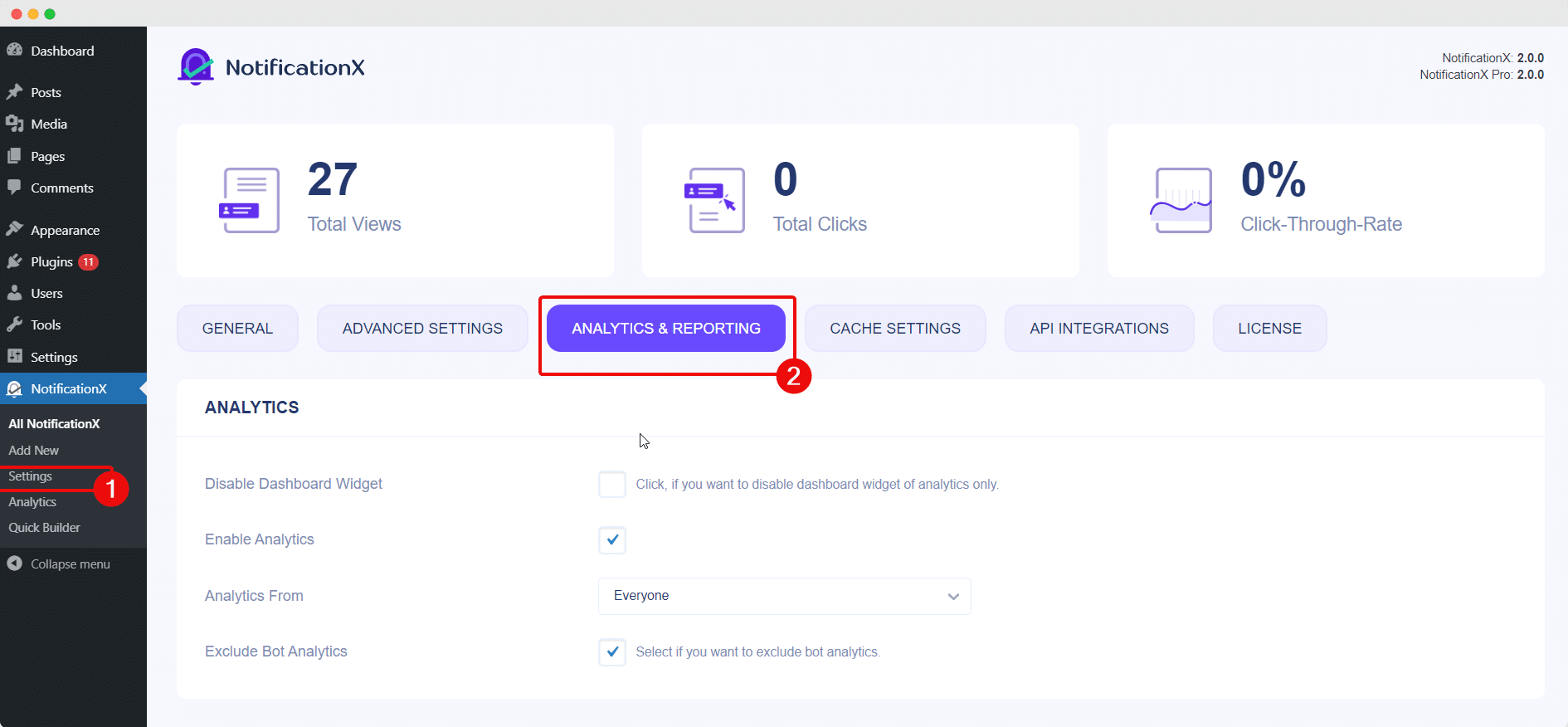
から NotificationXビルダー (wp-admin-> NotificationX-> NotificationX)、それぞれの通知アラートの回数を確認できます 「閲覧済み」。さらに、数をクリックすると、完全な分析レポートに直接移動できます。 「ビュー」.
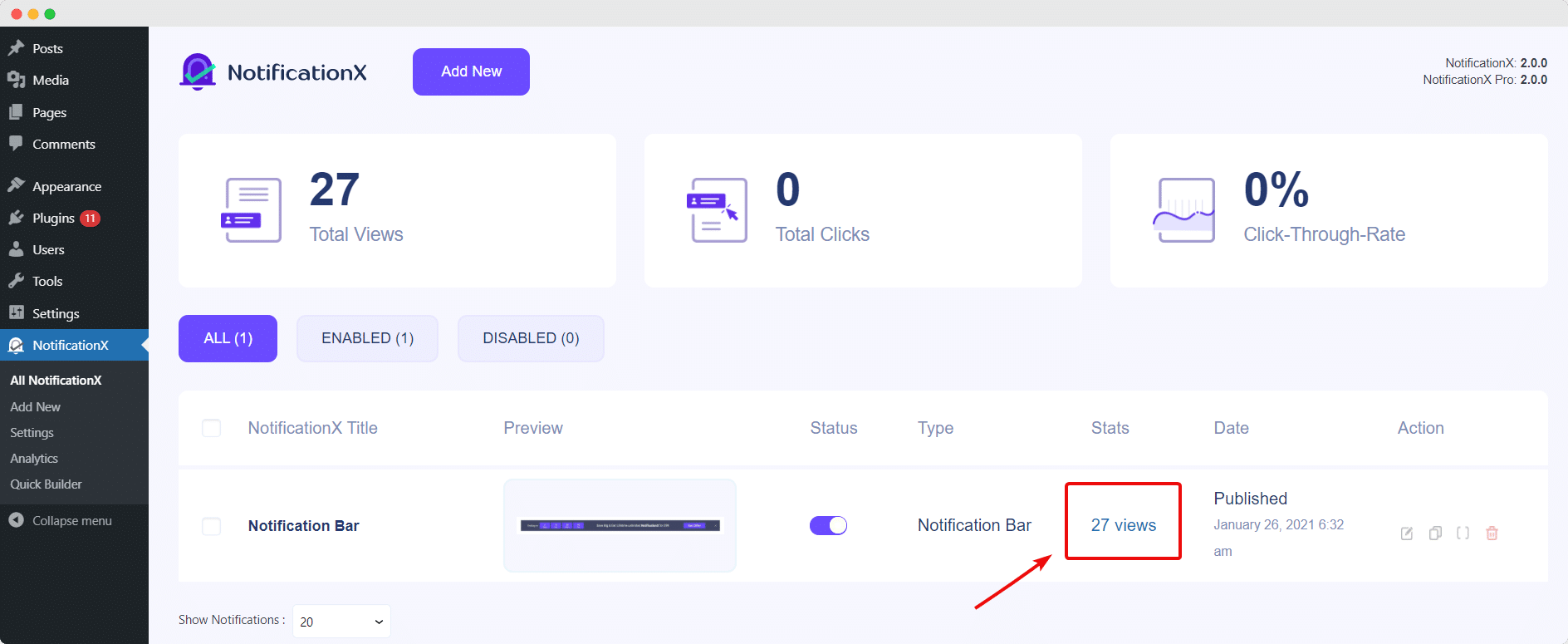
NotificationX Analyticsの詳細な概要レポートを確認するには、次の場所に移動するだけです。 wp-admin-> NotificationX->分析。ここから、レポートを生成する通知のタイプを選択できます。分析の開始日と終了日も選択できます。その結果、その時間枠のデータが表示されます。
さらに、3つの比較係数に基づいてデータを自由に測定することもできます。 ビュー, クリック & クリックスルー率(CTR)。選択した要素に応じて、データはそれに応じて表示されます。グラフィカルインターフェイスから、特定の日のデータを分析できます。
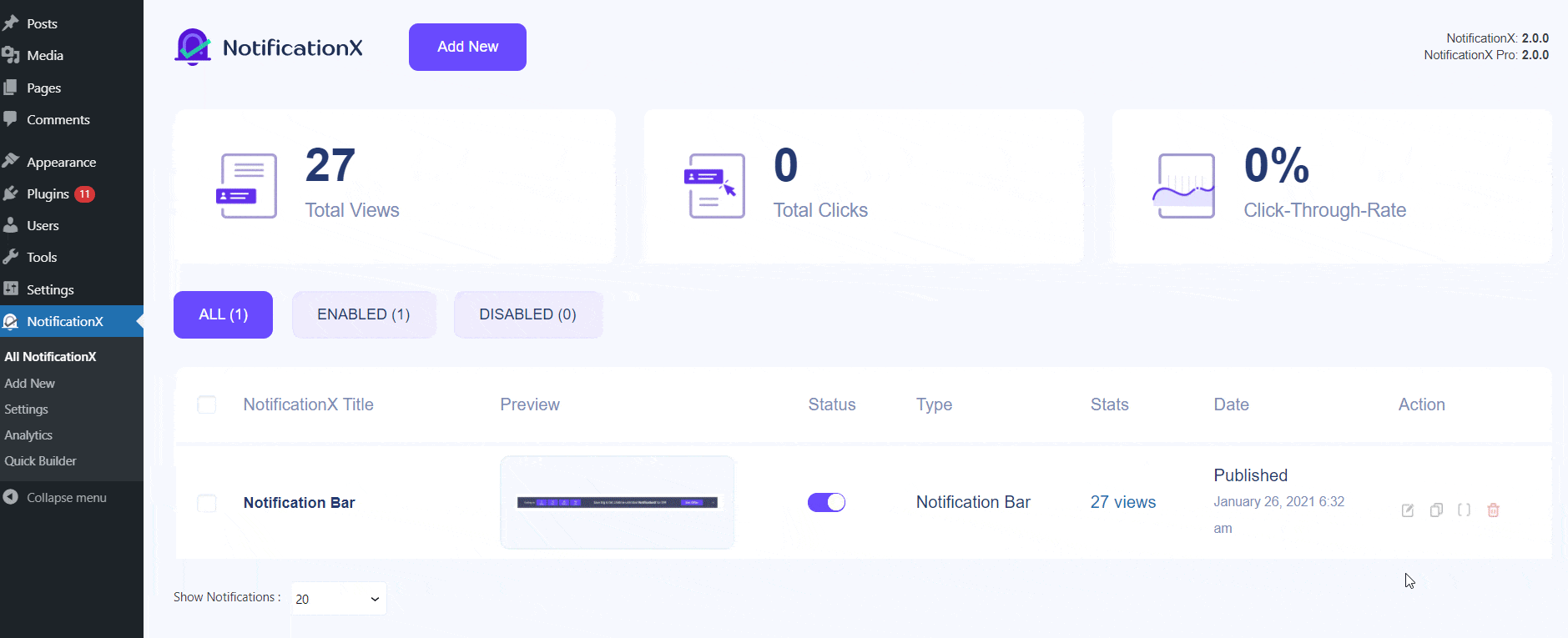
これは、これを通じてマーケティングキャンペーンを分析する方法です。 分析ツール NotificationXのとコンバージョン率を高めます。
はまる?お気軽にお問い合わせください 専任サポートチーム.






